Asus TX201LA User’s Manual [da]
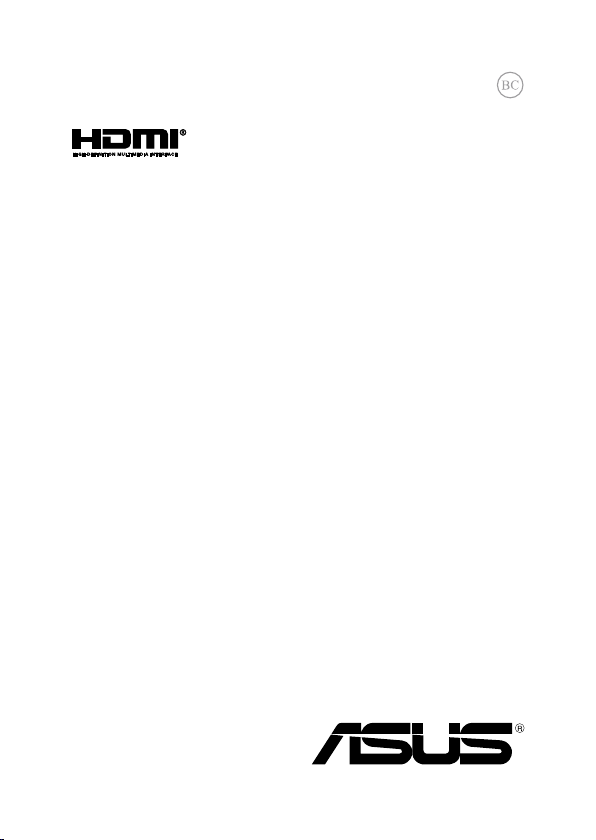
August 2013
DA8300
Notebook PC
ASUS Transformer
Book Trio Trio
E-Manual
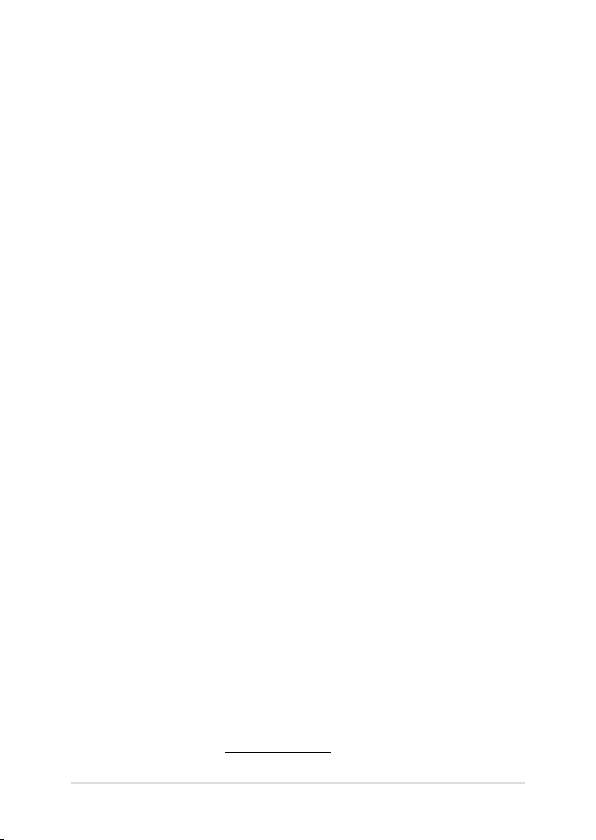
2
ASUS Transformer Book Trio e-manual
Ophavsret Information
Ingen del af denne manual, inklusive produkterne og softwaren beskrevet heri, må - undtagen som
reservedokumentation for køberen selv - på nogen måde kopieres, transmitteres, transkriberes, lagres
på et søgesystem eller oversættes til andet sprog uden udtrykkelig, skriftlig tilladelse fra ASUSTeK
COMPUTER INC. (“ASUS”).
ASUS LEVERER DENNE MANUAL "SOM DEN ER" - UDEN GARANTI AF NOGEN ART, HVERKEN UDTRYKKELIG
ELLER UNDERFORSTÅET, HERUNDER, MEN IKKE BEGRÆNSET TIL UNDERFORSTÅEDE GARANTIER
OG BETINGELSER VEDRØRENDE SALGBARHED ELLER EGNETHED TIL ET GIVENT FORMÅL. ASUS'
DIREKTØRER, CHEFER, ANSATTE OG AGENTER ER IKKE I NOGET TILFÆLDE ANSVARLIGE FOR NOGEN SOM
HELST INDIREKTE, SÆRLIG, TILFÆLDIG ELLER FØLGELIG SKADE (HERUNDER SKADE I FORM AF TAB AF
FORTJENESTE, TAB AF FORRETNING, TAB AF BRUG ELLER DATA, FORSTYRRELSE AF FORRETNING OSV),
SELV, HVIS ASUS ER BLEVET OPLYST OM MULIGHEDEN FOR SÅDANNE SKADER SOM FØLGE AF FEJL I
DENNE MANUAL ELLER DETTE PRODUKT.
Produkter og selskabsnavne i denne manual kan være eller ikke være deres respektive virksomheders
registrerede varemærker eller ophavsretter og tjener kun som identikation og forklaring og til ejerens
fordel uden nogen som helst hensigt om at krænke.
SPECIFIKATIONER OG INFORMATIONER I DENNE MANUAL SKAL KUN TJENE SOM INFORMATION OG KAN
TIL HVER EN TID OG UDEN VARSEL ÆNDRES. DE FORPLIGTER IKKE PÅ NOGEN MÅDE ASUS. ASUS PÅTAGER
SIG INTET ANSVAR FOR FEJL OG UNØJAGTIGHEDER I DENNE MANUAL, HERUNDER I RELATION TIL
PRODUKTET OG SOFTWAREN BESKREVET HERI.
Copyright © 2013 ASUSTeK COMPUTER INC. Alle rettigheder forbeholdt.
Ansvarsbegrænsning
Der kan opstå tilfælde, hvor du, som følge af mangler fra ASUS' side eller andet ansvar, er berettiget til
erstatning fra ASUS. I alle sådanne tilfælde, uanset baggrunden for hvilken du er berettiget til erstatning
fra ASUS, er ASUS kun ansvarlig - op til den listede kontraktpris - for skade på person (inklusive død),
skade på fast ejendom, skade på konkret personlig ejendom samt for reel og direkte skade som følge af
undladelse af eller fejl ved udførelse af de retslige forpligtelser under denne garanti.
ASUS vil kun være ansvarlig for og erstatte tab, skade, skader eller krav på basis af denne kontrakt,
skadevoldende handling eller brud i henhold til denne garantierklæring.
Denne begrænsning gælder også ASUS' leverandører og forhandlere. Den er ASUS', dets leverandørers
og din forhandlers maksimale, kollektive ansvar.
ASUS ER IKKE UNDER NOGEN OMSTÆNDIGHEDER ANSVARLIG FOR: (1) TREDIEPARTS SKADESKRAV
MOD DIG, (2) TAB AF ELLER SKADE PÅ DINE DATAREGISTRERINGER, (3) SÆRLIGE, TILFÆLDIGE ELLER
INDIREKTE SKADER ELLER FOR NOGEN ØKONOMISK FØLGESKADE (HERUNDER TAB AF FORTJENESTE
OG OPSPARING), OGSÅ SELVOM ASUS, DETS LEVERANDØRER ELLER DIN FORHANDLER ER OPLYST OM
MULIGHEDEN HERFOR.
Service og støtte
Besøg vores ersprogede websted:
http://support.asus.com
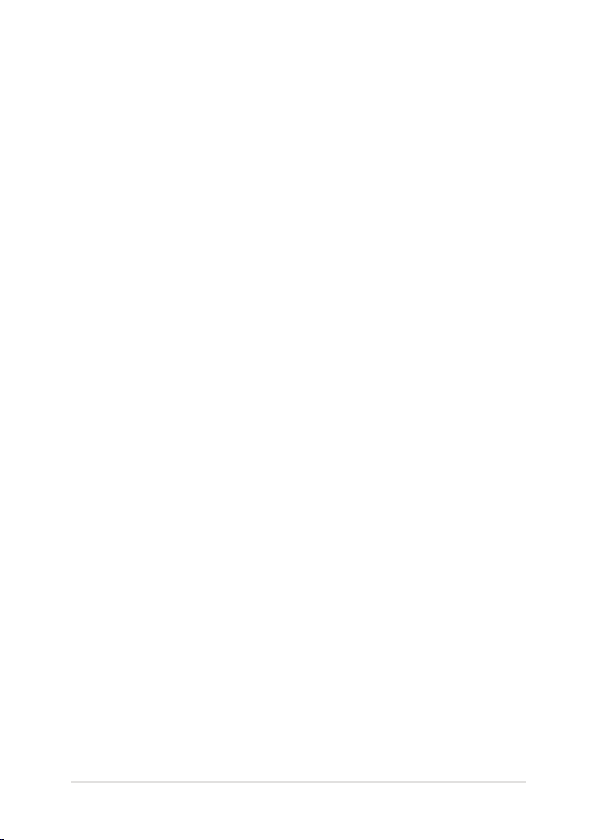
ASUS Transformer Book Trio e-manual
3
Indholdsfortegnelse
Om denne manual ....................................................................................................7
Konventioner, brugt i denne manual .......................................................................8
Ikoner .................................................................................................................................. 8
Typografi ............................................................................................................................8
Sikkerhedsforskrifter ................................................................................................9
Sådan bruger du din ASUS Transformer Book Trio ............................................. 9
Sådan passer du på ASUS Transformer Book Trio'en .........................................10
Ansvarlig bortskaffelse .................................................................................................11
Kapitel 1: Hardware-dele
Lær din ASUS Transformer Book Trio at kende ................................................14
Tablet..............................................................................................................................15
Set oppefra........................................................................................................................ 15
Porte og udvidelsesstik ................................................................................................17
Set bagfra ..........................................................................................................................19
PC-station .....................................................................................................................21
Set oppefra........................................................................................................................ 21
Set bagfra ..........................................................................................................................24
Højre side ........................................................................................................................... 25
Venstre side.......................................................................................................................27
Ændre dine enheder til en ASUS Transformer Book Trio .............................29
Frakoble tablet'en fra PC-stationen ....................................................................30
Kapitel 2: Sådan kommer du i gang
Opsætning af enheden............................................................................................32
Sådan bruger du din ASUS Transformer Book Trio ............................................. 32
Sådan bruges skiftetasten til styresystemet (OS) ................................................ 37
Sådan anvendes tablet'en ........................................................................................... 38
Bruge PC-station ............................................................................................................. 39
Fingerbevægelser på berøringsskærmen og pegefeltet ............................40
Fingerbevægelser for Windows® 8...........................................................................40
Fingerbevægelser for Android® ............................................................................... 42
Sådan bruges berøringspladen ................................................................................. 44
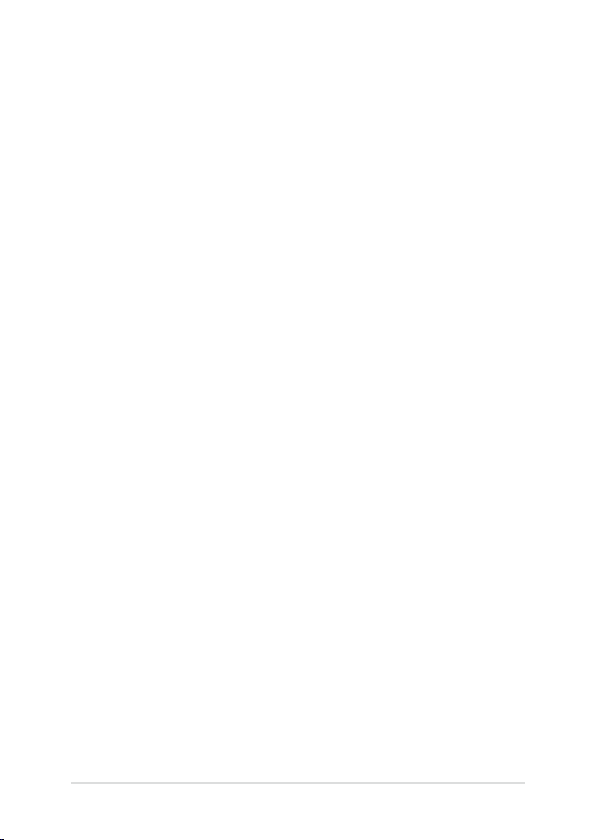
4
ASUS Transformer Book Trio e-manual
Brug af tastatur ...........................................................................................................52
Funktionstaster ................................................................................................................ 52
Funktionstaster til ASUS Apps....................................................................................53
Windows® 8 taster .......................................................................................................... 53
Kapitel 3: Sådan arbejder du med Windows® 8
Start for første gang ..................................................................................................56
Windows® 8 låseskærm ............................................................................................56
Windows® UI ................................................................................................................57
Startskærm ........................................................................................................................ 57
Windows®-apps ..............................................................................................................57
Hotspots ............................................................................................................................. 58
Sådan arbejder du med Windows-apps ............................................................ 61
Sådan starter du apps ...................................................................................................61
Tilpasse apps .................................................................................................................... 61
Få adgang til Apps-skærmen .....................................................................................64
Charms bar ........................................................................................................................ 67
Snap-funktionen ............................................................................................................. 70
Andre tastaturgenveje .............................................................................................72
Tilslutning til trådløse netværk ............................................................................. 74
Wi-Fi-tilslutning ............................................................................................................... 74
Bluetooth .......................................................................................................................... 76
Flyfunktion ........................................................................................................................ 78
Tilslutning til netværk via kabel ...........................................................................79
Konfigurering af en dynamisk IP/PPPoE netværksforbindelse ...................... 79
Konfigurering af en statisk IP-netværksforbindelse ........................................... 81
Sådan slukker du for ASUS Transformer Book Trio'en .................................82
Sådan sætter du ASUS Transformer Book Trio'en til at slumre ....................... 83
Kapitel 4: Arbejde med Android®
Sådan startes den første gang ..............................................................................86
Android® låseskærm ..................................................................................................87
Sådan låser du enheden op ........................................................................................ 87
Sådan går du ind på Google Now ........................................................................88
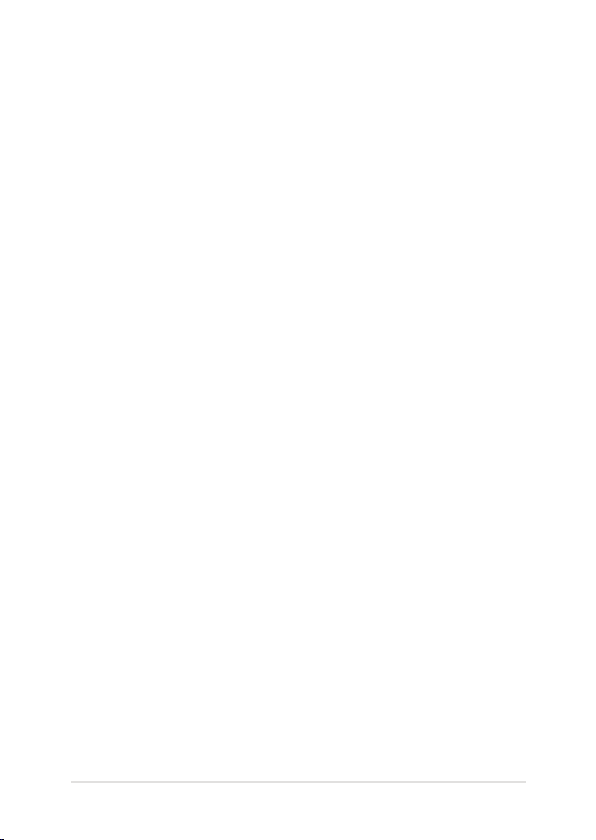
ASUS Transformer Book Trio e-manual
5
Google Now ...................................................................................................................... 88
Startskærm .................................................................................................................. 89
Skærmvisninger .........................................................................................................90
Liggende ............................................................................................................................ 90
Stående ..............................................................................................................................90
Låsning af skærmretningen ........................................................................................ 91
Forbindelse til omverdenen ...................................................................................92
Sådan opretter du forbindelse til trådløse netværker ....................................... 92
Brug af Bluetooth ...........................................................................................................93
Administration af applikationer ...........................................................................97
Oprette programgenveje ............................................................................................. 97
Sådan fjernes en app fra startskærmen .................................................................. 97
Vise programoplysninger ............................................................................................ 98
Oprette en programmappe ........................................................................................ 99
Vise programmer på skærmen Sidst brugte programmer .............................. 100
Task Manager ................................................................................................................... 102
Filmanager .................................................................................................................104
Sådan får du adgang til det interne lager .............................................................. 104
Sådan får du adgang til eksterne lagerenheder .................................................. 104
Indstillinger ..................................................................................................................105
Lukke Android® ned ...................................................................................................106
Sådan sætter du din tablet i dvaletilstand ............................................................. 106
Kapitel 5: Selvtest ved start (POST)
Selvtest ved start (POST) .........................................................................................108
Sådan bruges POST til at få adgang til BIOS og fejlfinding .............................108
BIOS ................................................................................................................................108
Få adgang til BIOS ..........................................................................................................108
BIOS-indstillinger ............................................................................................................ 109
Fejlfinding ....................................................................................................................119
Refresh your PC (Opdater din PC) ............................................................................. 119
Reset your PC (Nulstil din PC) ..................................................................................... 120
Advanced options (Avancerede indstillinger) ...................................................... 121
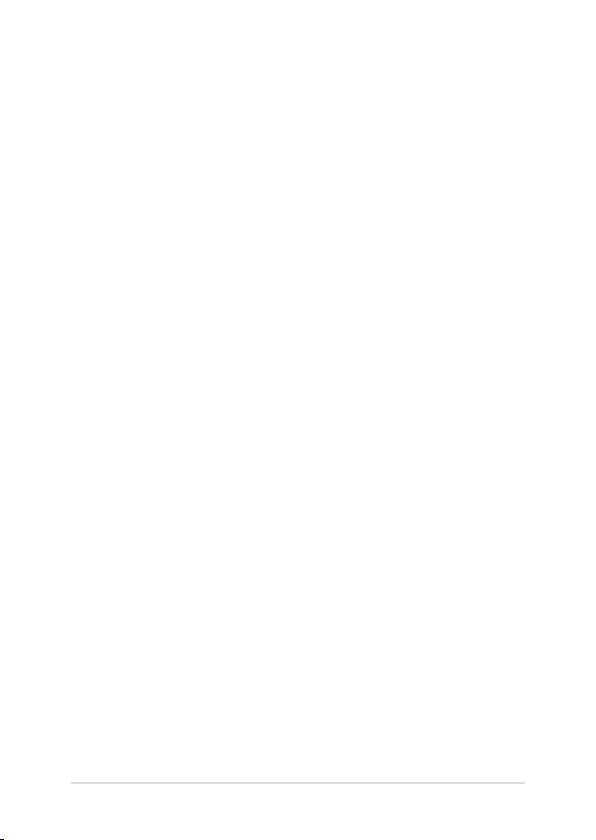
6
ASUS Transformer Book Trio e-manual
Tips og ofte stillede spørgsmål
Nyttige tips til din ASUS Transformer Book Trio .............................................124
Ofte stillede spørgsmål om hardware ................................................................125
Ofte stillede spørgsmål om software .................................................................128
Tillæg
DVD-ROM drev information (på udvalgte modeller) ......................................... 132
Blu-ray ROM-drevoplysninger (på udvalgte modeller) ..................................... 134
Overholdelse indbygget modem .............................................................................134
Oversigt .............................................................................................................................. 135
Erklæring vedrørende netværkskompatibilitet ................................................... 135
Ikke-stemme udstyr ...................................................................................................... 135
Federal communications commission erklæring ................................................ 137
FCC Radio Frequency (RF) Exposure Caution Statement ................................. 138
Overensstemmelseserklæring (R&TTE Direktiv 1999/5/EC) ............................ 139
CE mærkning advarsel .................................................................................................. 139
IC erklæring for Canada vedrørende strålingseksponering ............................ 140
Kanaler for trådløs drift for forskellige domæner ...............................................141
Begrænsning på trådløse frekvensbånd i Frankrig ............................................141
UL sikkerhedsnoter ........................................................................................................143
Krav til strømsikkerhed ................................................................................................. 144
TV Tuner meddelelser ................................................................................................... 144
REACH ................................................................................................................................. 144
Macrovision Corporation produktnote...................................................................144
Forebyggelse af høretab .............................................................................................. 144
Sikkerhedsinformation for Nord-Europa (for lithium-ion-batterier) ............ 145
Sikkerhedsinformation for optisk drev ................................................................... 146
CTR 21 godkendelse(til bærbar computer med indbygget modem) .......... 147
ENERGY STAR overholdende produkt ..................................................................... 149
Miljømærke - den europæiske union ..................................................................... 149
Globale regler vedrørende miljøbeskyttelse - overholdelse
og erklæring ....................................................................................................................150
ASUS Genbrug / Returservice .................................................................................... 150
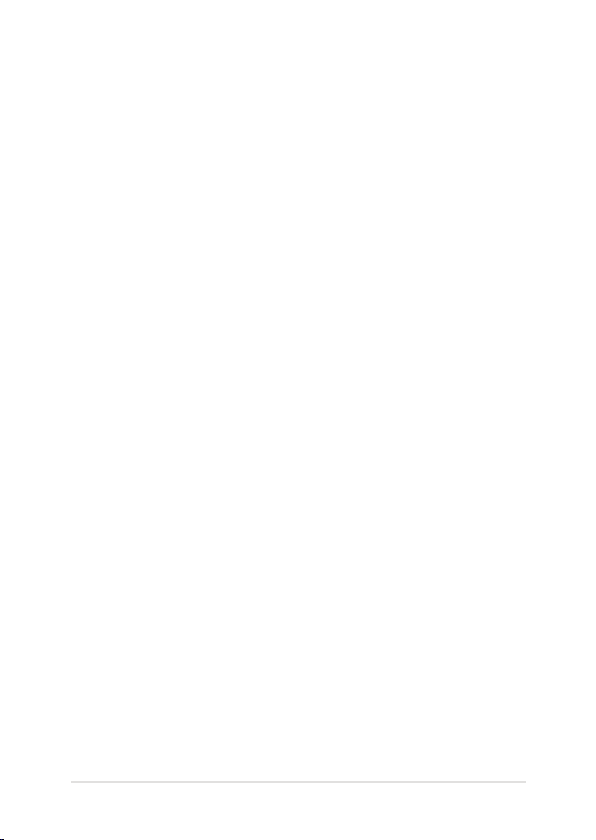
ASUS Transformer Book Trio e-manual
7
Om denne manual
Denne manual indeholder oplysninger om hardwaren og softwaren i
din ASUS Transformer Book Trio. Den er organiseret i følgende kapitler:
Kapitel 1: Hardware-dele
Dette kapitel giver detaljerede oplysninger om
hardwarekomponenterne i din ASUS Transformer Book Trio.
Kapitel 2: Sådan kommer du i gang
Dette kapitel viser hvordan du kongurerer og bruger forskellige
funktioner på din ASUS Transformer Book Trio.
Kapitel 3: Sådan arbejder du med Windows® 8
Dette kapitel giver en oversigt over, hvordan du bruger Windows®
8 på din ASUS Transformer Book Trio.
Kapitel 4: Arbejde med Android®
Dette kapitel giver et overblik over hvordan din ASUS Transformer
Book Trio og tablet bruges med Android®.
Kapitel 5: Selvtest ved start (POST)
Dette kapitel viser dig, hvordan du bruger POST til at ændre
indstillingerne på ASUS Transformer Book Trio'en.
Tips og ofte stillede spørgsmål
Dette afsnit indeholder anbefalede tips, ofte stillede
spørgsmål om hardware og software, som kan hjælpe dig med
vedligeholdelse og løsning af almindelige problemer, som du
muligvis kan opleve med din ASUS Transformer Book Trio.
Tillæg
Dette afsnit indeholder bemærkninger og sikkerhedserklæringer
vedrørende ASUS Transformer Book Trio'en.
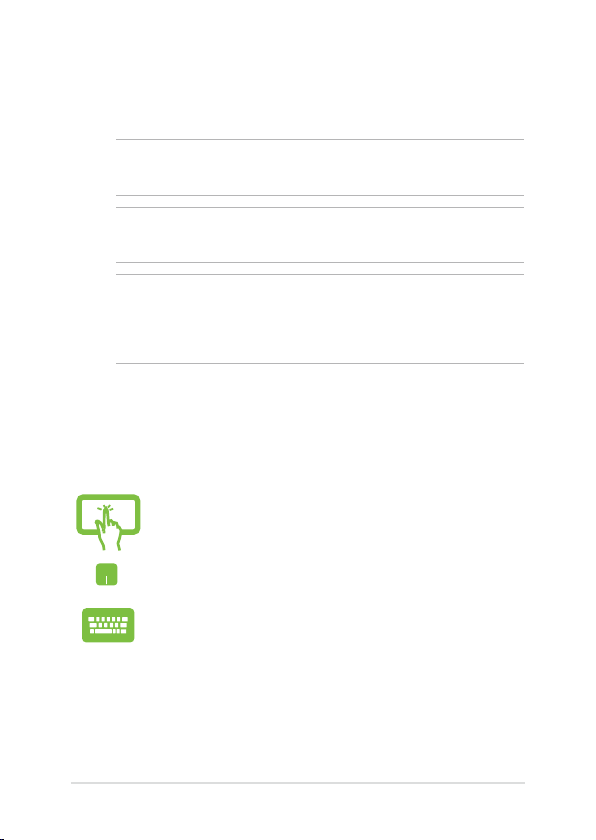
8
ASUS Transformer Book Trio e-manual
Konventioner, brugt i denne manual
For at fremhæve nøgleoplysninger i denne manual, vises nogen tekst
på følgende måde:
VIGTIGT! Denne meddelelse indeholder vigtige oplysninger, som skal
følges for at udføre en opgave.
BEMÆRK: Denne meddelelse indeholder yderligere oplysninger og tips,
som kan hjælpe med at udføre bestemte opgaver.
ADVARSEL! Denne meddelelse indeholder vigtige oplysninger, som skal
følges mens du udfører bestemte opgaver, hvilket er af hensyn til din egen
sikkerhed, og for at forhindre beskadigelse af dataene og komponenterne
i din ASUS Transformer Book Trio.
Ikoner
Ikonerne nedenfor fortæller dig hvilken enhed, der kan bruges til at
udføre en række opgaver eller procedurer på din ASUS Transformer
Book Trio.
= Brug berøringsskærmen
= brug berøringspladen.
= brug tastaturet.
Typogra
Fed = Dette indikerer en menu eller et punkt, som skal vælges.
Kursiv = Dette henviser til afsnit i denne vejledning, hvor du kanDette henviser til afsnit i denne vejledning, hvor du kan
nde yderligere oplysninger.
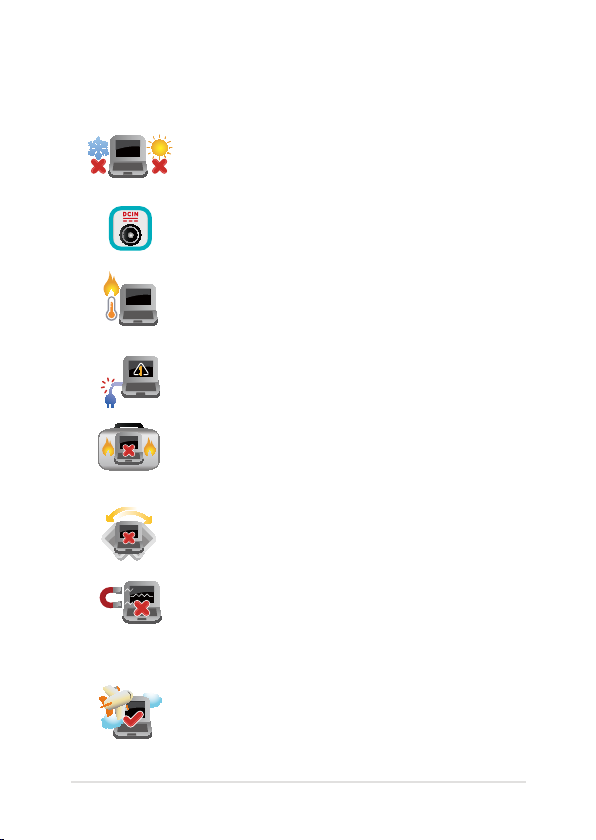
ASUS Transformer Book Trio e-manual
9
Sikkerhedsforskrifter
Sådan bruger du din ASUS Transformer Book Trio
Denne ASUS Transformer Book Trio må kun bruges i
omgivelser med temperaturer på mellem5 °C (41°F)
og 35 °C (95 °F).
Tjek på mærkaten i bunden af ASUS Transformer
Book Trio, at din adapter passer med el-tilførslen.
For at forhindre generende varme eller skade
som følge af denne må du ikke anbringe ASUS
Transformer Book Trio'en i dit skød eller nær nogen
del af din krop.
Brug IKKE ødelagte netledninger, tilbehør eller
andre perifere enheder.
Men enheden er tændt skal du altid sørge for, at
du ikke bærer eller tildækker din ASUS Transformer
Book Trio med materialer, som kan reducere
luftventilationen.
Undgå at stille ASUS Transformer Book Trio'en på
ujævne eller ustabile arbejdsoverader.
Du kan lægge din ASUS Transformer Book Trio i
røntgenmaskinerne i lufthavne (disser anvendes
på genstande, der sættes på transportbæltet), men
den må ikke udsættes for magnetiske detektorer og
magnetstave.
Kontakt dit rejseselskab for at høre mere om
relaterede tjenester på yet, som du kan bruge,
samt mulige begrænsninger, der skal overholdes,
når du bruger din ASUS Transformer Book Trio på
yet.
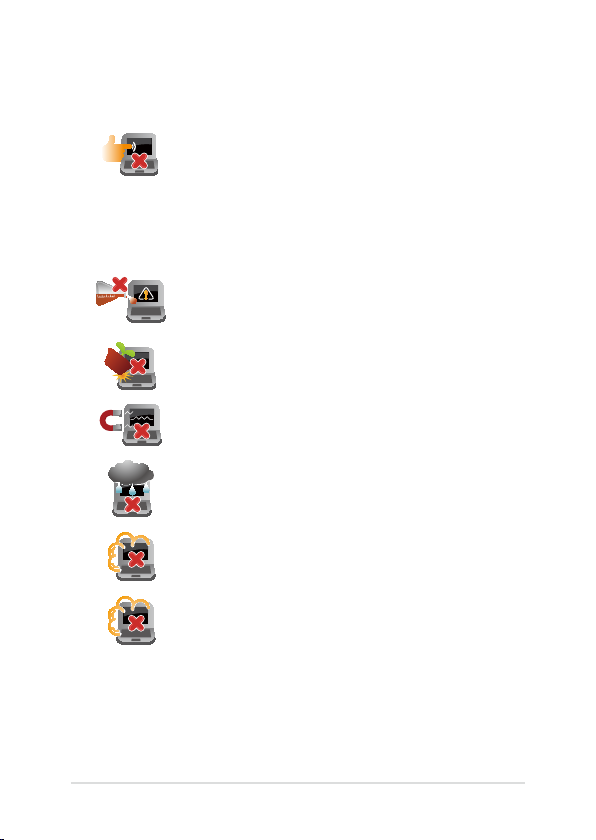
10
ASUS Transformer Book Trio e-manual
Sådan passer du på ASUS Transformer Book Trio'en
Inden du rengører ASUS Transformer Book
Trio'en skal du frakoble netstrømmen og erne
batterienheden (hvis den forendes). Brug en en
ren cellulosesvamp eller et rent vaskeskind med en
lille smule ikke-slibende rengøringsmiddel og et
par dråber varmt vand. Fjern overskydende fugt fra
ASUS Transformer Book Trio'en med en tør klud.
Brug ikke stærke opløsningsmidler som f.eks.
fortynder, rensebenzin eller andre kemikalier på
eller nær ASUS Transformer Book Trio'en.
Anbring ikke genstande oven på ASUS Transformer
Book Trio'en.
Udsæt ikke ASUS Transformer Book Trio'en for
stærke magnetiske og elektriske felter.
Udsæt og brug den ikke ASUS Transformer Book
Trio'en i nærheden af væsker, regn eller fugt.
Udsæt ikke ASUS Transformer Book Trio'en for
støvede omgivelser.
Brug ikke ASUS Transformer Book Trio'en nær
gaslækager.
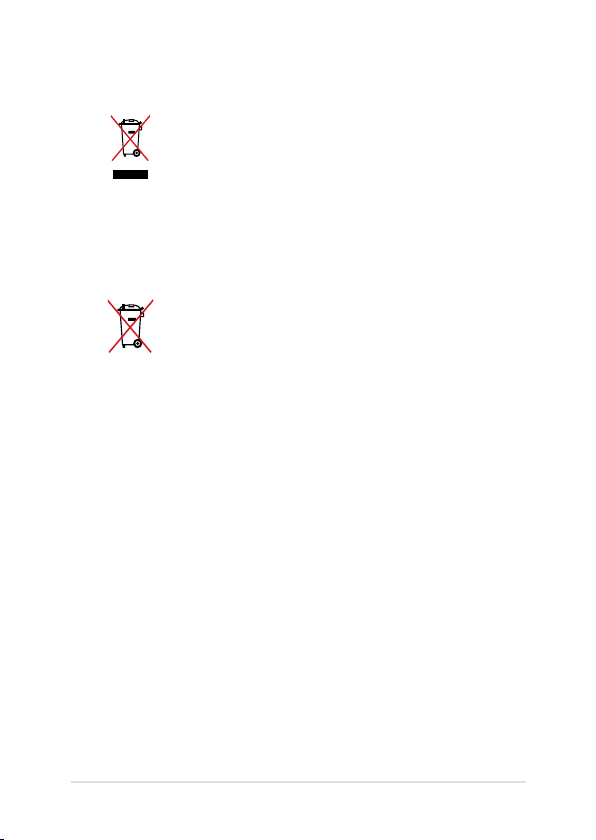
ASUS Transformer Book Trio e-manual
11
Ansvarlig bortskaelse
Smid IKKE ASUS Transformer Book Trio ud med
husholdningsaaldet. Dette produkt er designet på
en sådan måde, at dele af det kan gebruges. Dette
symbol med den overkrydsede aaldscontainer på
hjul angiver, at produktet (elektrisk og elektronisk
udstyr samt kviksølvholdige knapcellebatterier)
ikke må bortskaes med det almindelige
husholdningsaald. Tjek de lokale regler for
bortskaelse af elektroniske produkter.
Bortskaf IKKE batteriet sammen med
husholdingsaaldet. Symbolet med den
overkrydsede aaldscontainer på hjul indikerer,
at batteriet ikke må anbringes sammen med
husholdningsaald.
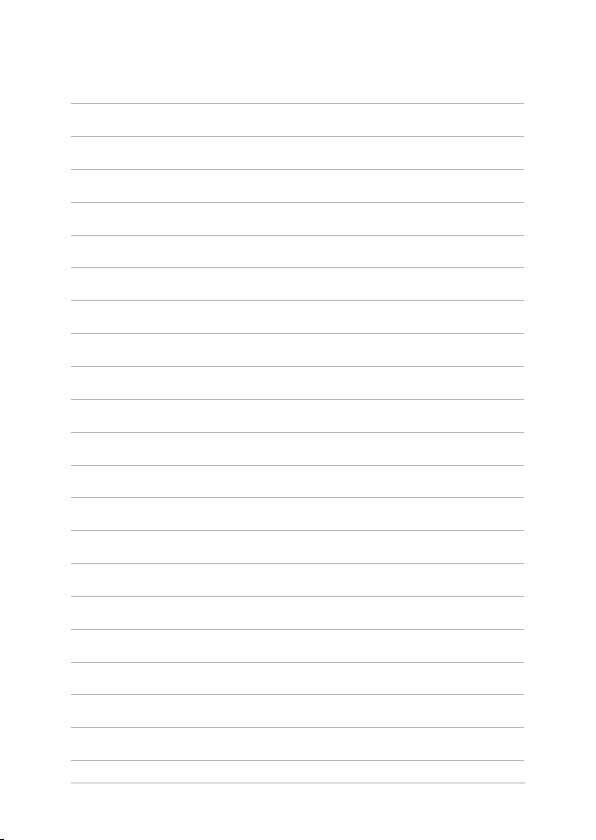
12
ASUS Transformer Book Trio e-manual
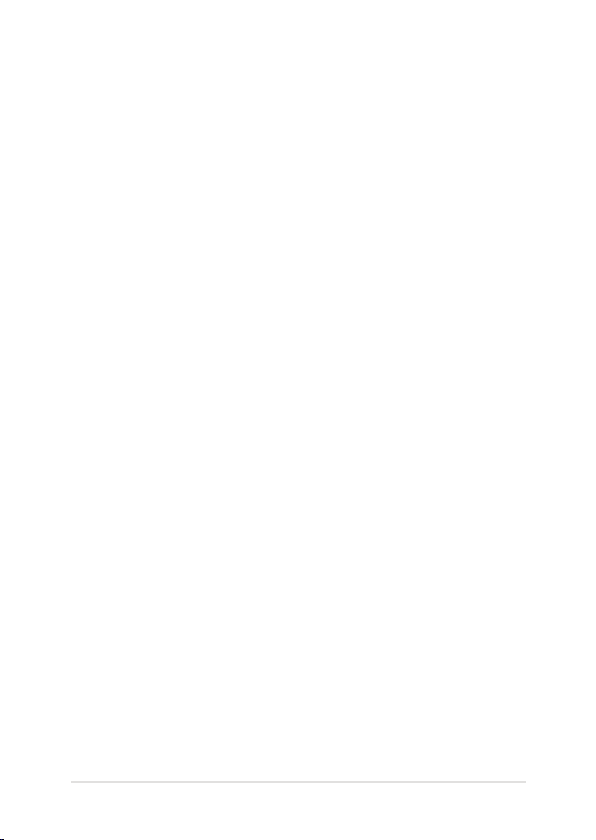
ASUS Transformer Book Trio e-manual
13
Kapitel 1: Hardware-dele
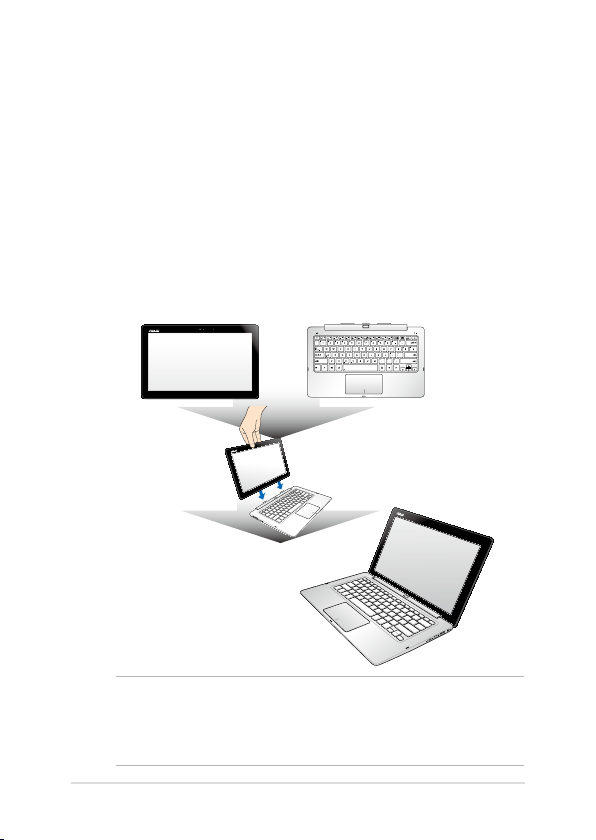
14
ASUS Transformer Book Trio e-manual
Lær din ASUS Transformer Book Trio at kende
Din ASUS Transformer Book Trio er delt op i to hovedenheder: Tablet'en
og PC-stationen. Når tablet'en er i dockingstationen på PC-stationen,
kan begge enheder bruges som ASUS Transformer Book Trio.
Hvis tablet'en ikke er i dockingstationen på PC-stationen, kan hver
enhed fungere som en individuel enhed med dens egne indstillinger.
Tablet'en anvender Android® styresystemet, mens PC-stationen
anvender Windows® 8.
tablet
PC-station
ASUS Transformer Book Trio
BEMÆRK: For yderligere oplysninger vedrørende tilslutning eller frakobling
af tablet'en og PC-stationen, henvises der til afsnittene Ændre dine enheder
til en AS US Transformer Book Trio og Frakoble tab let'en fra PC-stat ionen i
denne brugsanvisning.
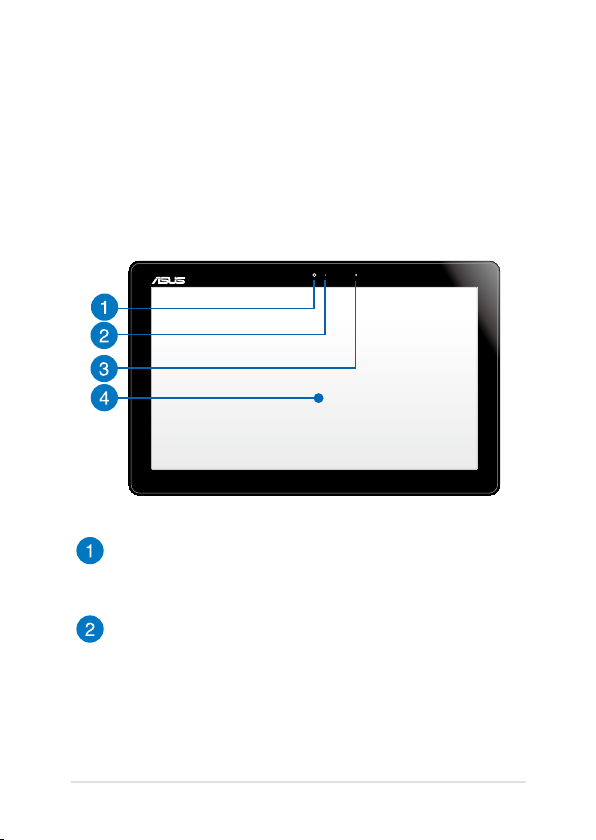
ASUS Transformer Book Trio e-manual
15
Set oppefra
Kamera
Det indbyggede kamera giver dig mulighed for, at tage billeder
og optage videoer med din ASUS Transformer Book Trio.
Kameraindikator
Kameraindikatoren viser, hvornår det indbyggede kamera
anvendes.
Tablet
Tablet'en på din ASUS Transformer Book Trio lader dig udføre
ngerbevægelser, mens du arbejder med Windows® 8 eller Android®.
Når den er frakoblet fra PC-stationen, kan den kun bruges med Android®.
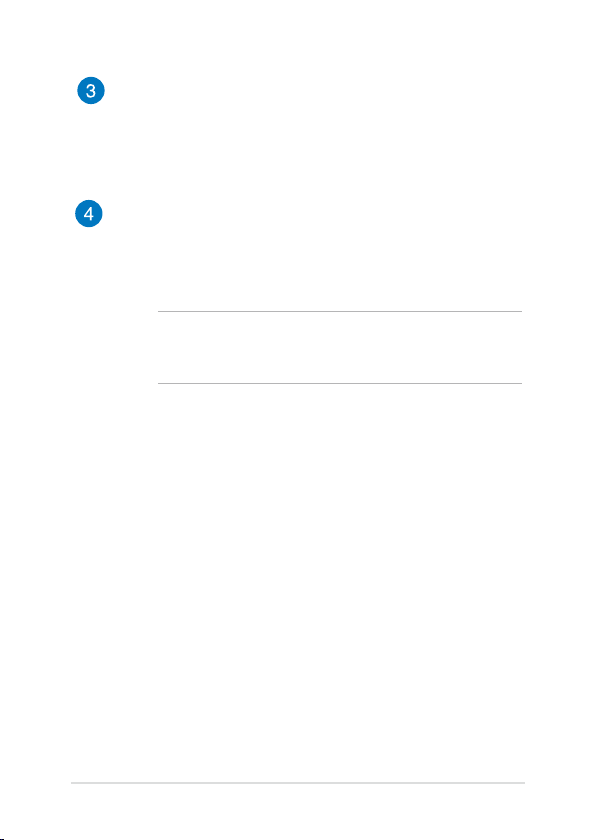
16
ASUS Transformer Book Trio e-manual
Omgivende lyssensor
Omgivende lyssensor identicerer mængden af omgivende lys i
dit miljø. Det giver systemet mulighed for automatisk at justere
lysstyrken på skærmen, afhængig af de omgivende lysforhold.
Berøringsskærmen
Berøringsskærmen giver en god fremvisning af billeder, videoer
og andre multimedieler på din ASUS Transformer Book Trio
eller tablet. Skærmen giver dig også mulighed for at betjene din
tablet med forskellige ngerbevægelser.
BEMÆRK: For yderligere oplysninger henvises til afsnittet
Fingerbevægelser på berøringsskærmen og pegefeltet i denne
manual.
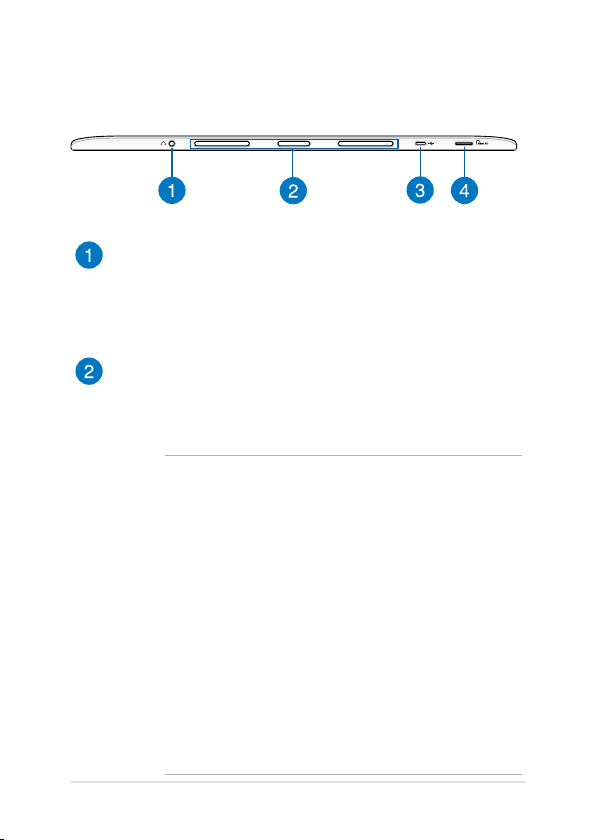
ASUS Transformer Book Trio e-manual
17
Hovedtelefon udgangsstik (kun for Android®)
Via denne stik kan du forbinde din ASUS Transformer Book Trio
til hovedtelefoner, når du arbejder med Android®. Du kan også
bruge dette stik til at slutte en ekstern mikrofon til din ASUS
Transformer Book Trio.
Udvidelsesstik til PC-station
Disse stik er udstyret med en magnet, og passer med PCstationen for sikker tilslutning af tabletten.
ADVARSEL!
• Stikkene til PC-stationen er magnetisk. Skal holdes
uden for børns rækkevidde.
• Magnetiske felter, som genereres af mobile
enheder, kan ødelægge data på magnetiske
lagringsenheder, såsom bankkort, computer diske
og bånd. Apparatet må ikke stilles ved siden af et
sådant medie.
• Du må aldrig udsætte din apparatet for stærke
magnetiske felter, da dette kan forårsage
midlertidig driftforstyrrelser.
• Magneter kan påvirke fungerende pacemakere og
implanterede debrillatorer. Sørg venligst for at
du ved hvad afstanden mellem en pacemaker eller
debrillator og en magnet skal være.
Porte og udvidelsesstik
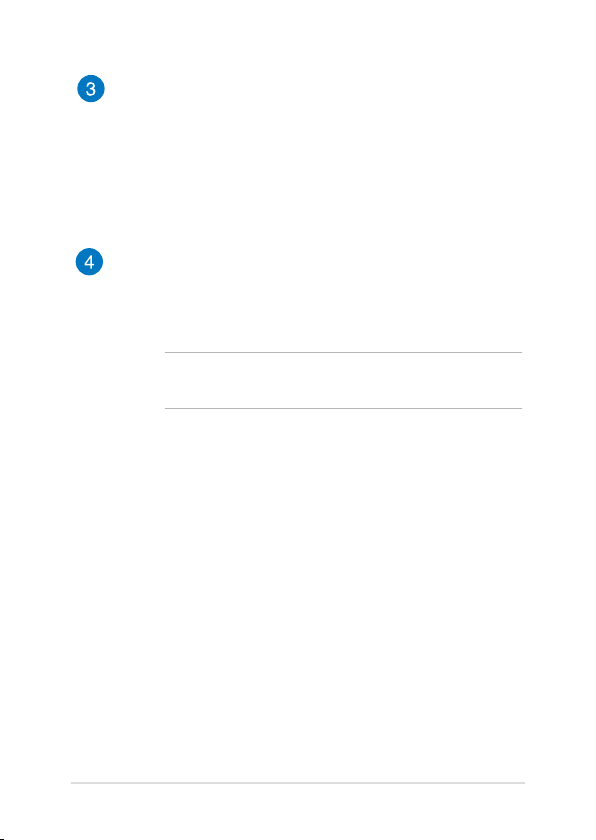
18
ASUS Transformer Book Trio e-manual
Micro USB 2.0 port (kun for Android®)
Tilslut den medfølgende micro-USB til USB-adapter til denne
micro-USB 2.0 port for at oplade batteriet eller tilføre strøm
til din tablet. Du kan bruge denne som en opladeport, når du
bruger tablet'en som en separat enhed.
Når tablet'en bruges separat kan du også bruge denne port til
at overføre data fra en ekstern enhed.
M�bning til microSD-kort�bning til microSD-kort
Denne Notebook PC har en enkelt indbygget
hukommelseskortlæser, der understøtter kortformaterne
microSD og microSDHC.
BEMÆRK: Når du arbejder med Windows® 8, skal du sikre, at
Android® systemet også er aktiveret.
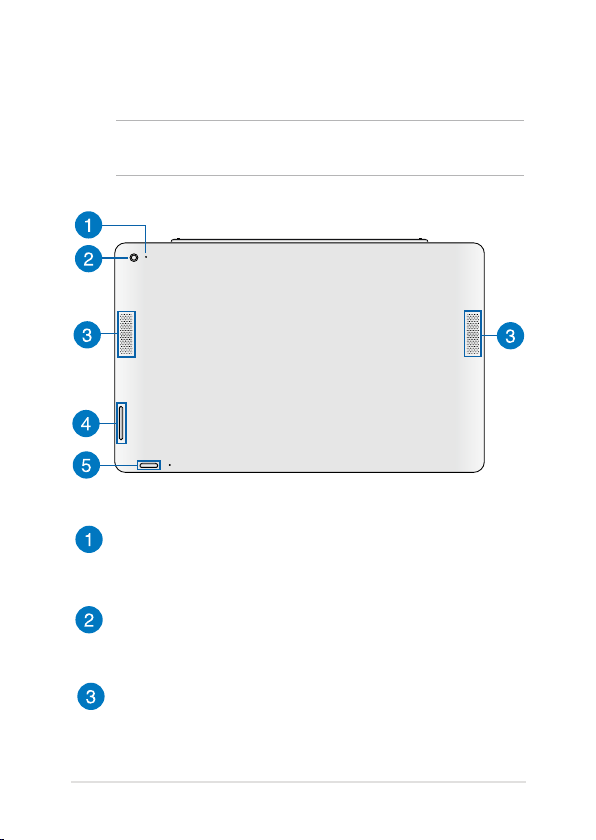
ASUS Transformer Book Trio e-manual
19
Set bagfra
VIGTIGT! Batteritiden afhænger af brugen og specikationerne for denne
ASUS Transformer Book Trio. Batteriet kan ikke skilles ad.
Mikrofon
Den indbyggede mikrofon kan bruges til videokonferencer,
stemmeindtaling og enkle lydoptagelser.
Kamera (kun for Android®)
Med det indbyggede kamera kan du tage billeder og optage
videoer, når du arbejder med Android®.
Højttaler
De indbyggede højttalere giver dig mulighed for, at lytte til
lyd direkte på din notebook-pc. Lydfunktionerne på denne
notebook-pc er styret af software.
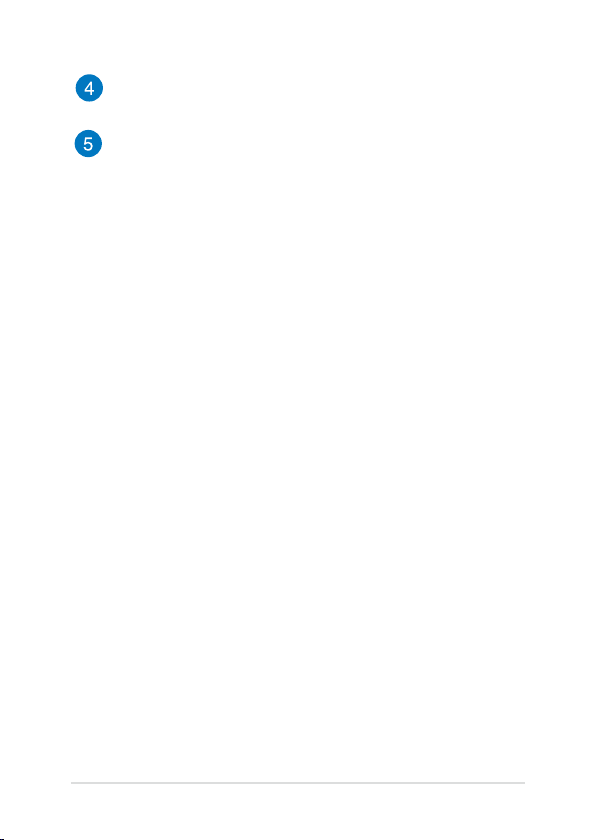
20
ASUS Transformer Book Trio e-manual
Lydstyrkeknap
Tryk på denne knap for, at skrue op og ned for lyden.
Tænd/sluk-knap
Med knappen tænd/sluk kan du tænde for din tablet, starte
Android® og også nulstille din tablet, hvis nødvendigt. Der
henvises til følgende scenarier, når du bruger knappen tænd/
sluk på din PC-station:
• Tryk på knappen tænd/sluk for at tænde for din tablet og
starte Android®.
• Når du arbejder med din tablet, kan du trykke på
knappen tænd/sluk for at sætte din tablet i dvaletilstand
eller vække den igen.
• I tilfælde af, at din tablet ikke reagerer, skal du holde
knappen tænd/sluk nede i mindst 7 sek., indtil den
slukker.
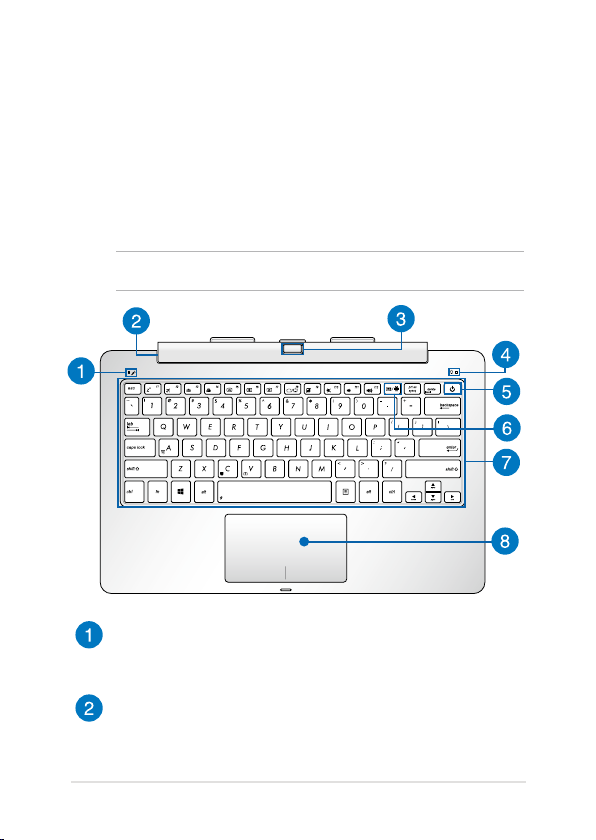
ASUS Transformer Book Trio e-manual
21
PC-station
PC-stationen tjener som en indtastningsenhed for din ASUS Transformer
Book Trio med dens tastatur og pegefelt. Den giver også adgang til
Windows® 8, når tablet'en er i dockingstationen eller når der bruges en
ekstern skærm.
Set oppefra
BEMÆRK: Tastaturets layout kan variere efter model, område eller land.
Mikrofon
Den indbyggede mikrofon kan bruges til videokonferencer,
stemmeindtaling og enkle lydoptagelser.
Hængsel til PC-station
Med dette hængsel kan du forbinde tablet'en til PC-stationen.
Den holder også tablet'en på plads, når du justerer den til
forskellige synsvinkler.
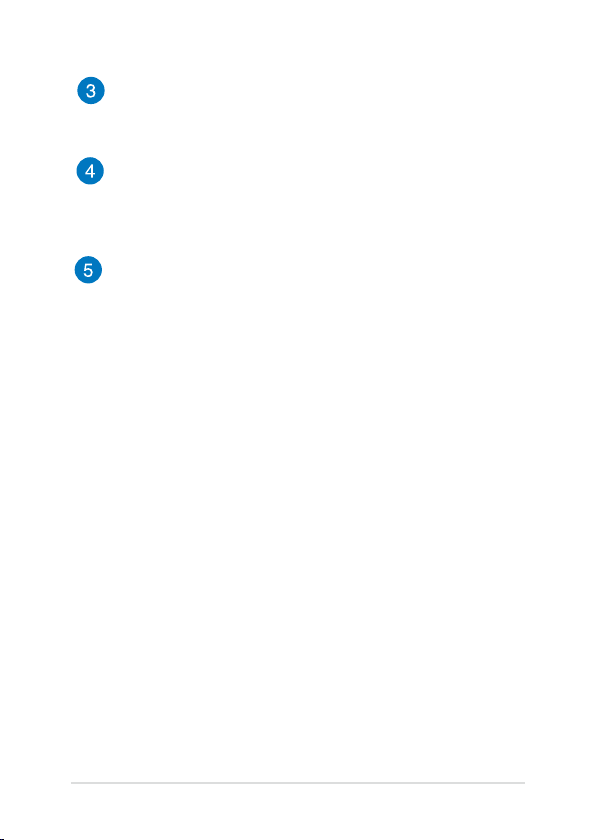
22
ASUS Transformer Book Trio e-manual
Knap til frigørelse af tablet'en
Tryk denne knap helt ind, indtil hængslet frigør tablet'en fra PCstationen.
Strømindikator
Denne indikator lyser, når PC-stationen er tændt og Windows
® 8 er aktiv. Den blinker også langsomt, når PC-stationen er i
dvaletilstand.
Tænd/sluk-knap
Med knappen tænd/sluk kan du tænde for din PC-station, starte
Windows® 8 systemet og også nulstille din PC-station, når det er
nødvendigt. Der henvises til følgende scenarier, når du bruger
knappen tænd/sluk på din PC-station:
• Tryk på knappen tænd/sluk for at tænde for din PC-station
og starte Windows® 8.
• Når du arbejder med din PC-station, kan du trykke
på knappen tænd/sluk for at sætte din PC-station i
dvaletilstand eller vække den igen.
• Hvis din PC-station ikke reagerer, skal du holde knappen
tænd/sluk nede i 4 sek., indtil den lukker ned.
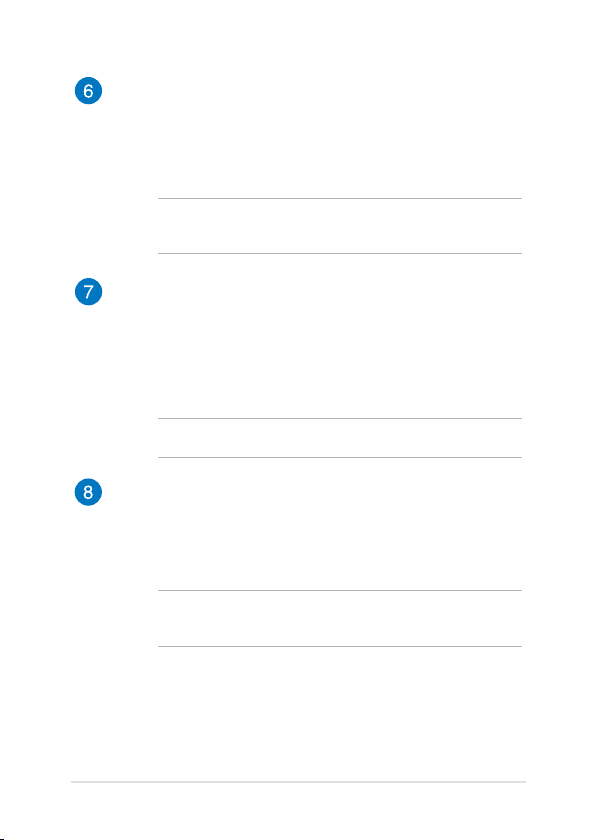
ASUS Transformer Book Trio e-manual
23
Skiftetast til styresystem (OS)
Skiftetasten til OS er en særlig tast på PC-stationen, hvormed du
nemt kan skifte imellem Windows® 8 og Android® styresystemer.
Denne tast er kun aktiv, når tablet'en og PC-stationen er
forbundet og bruges som ASUS Transformer Book Trio.
BEMÆRK: For yderligere oplysninger henvises til afsnittet Sådan
bruges skiftetasten til styresystemet (OS) i denne manual.
Tastatur
Tastaturet er af QWERTY-typen i fuld størrelse med en trykdybde,
der giver behagelig indtastning, når du arbejder med enten
Windows® 8 eller Android®. Du kan også bruge funktionstasterne Du kan også bruge funktionstasterne
på det, hvorved du har hurtig adgang til Windows® og hvormed
du kan styre andre multimediefunktioner.
BEMÆRK: Tastaturlayoutet varierer efter model og land.
Touchpad
Pegefeltet giver dig mulighed for at bruge bevægelser med ere
ngre til at navigere på skærmen, hvorved du opnår en intuitiv
brugeroplevelse, når du arbejder med Windows® 8 eller Android®.
Den simulerer også brugen af en almindelig mus.
BEMÆRK: For yderligere oplysninger henvises til afsnittet Sådan
bruges berøringspladen i denne manual.
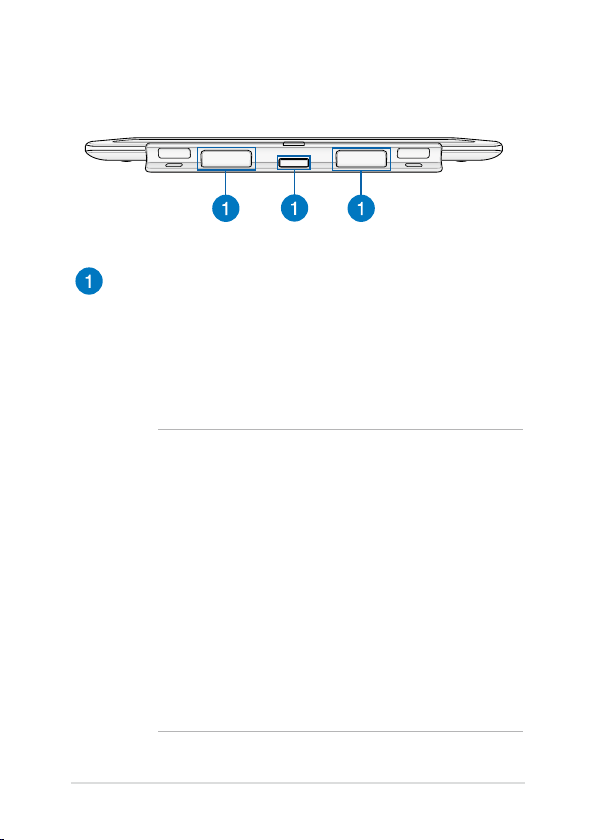
24
ASUS Transformer Book Trio e-manual
Set bagfra
Stik til PC-stationen
Magnetstikkene til PC-stationen, sørger for at din tablet sluttes
sikkert til PC-stationen.
Sæt din tablet i PC-docken, ved at sætte stikket til PC-stationen på
disse stik. Når tabletten sidder fast, har du mulighed for at justere
den til den ønskede vinkel.
ADVARSEL!
• Stikkene til PC-stationen er magnetisk. Skal holdes uden
for børns rækkevidde.
• Magnetiske felter, som genereres af mobile enheder,
kan ødelægge data på magnetiske lagringsenheder,
såsom bankkort, computer diske og bånd. Apparatet
må ikke stilles ved siden af et sådant medie.
• Du må aldrig udsætte din apparatet for stærke
magnetiske felter, da dette kan forårsage midlertidig
driftforstyrrelser.
• Magneter kan påvirke fungerende pacemakere og
implanterede debrillatorer. Sørg venligst for at
du ved hvad afstanden mellem en pacemaker eller
debrillator og en magnet skal være.
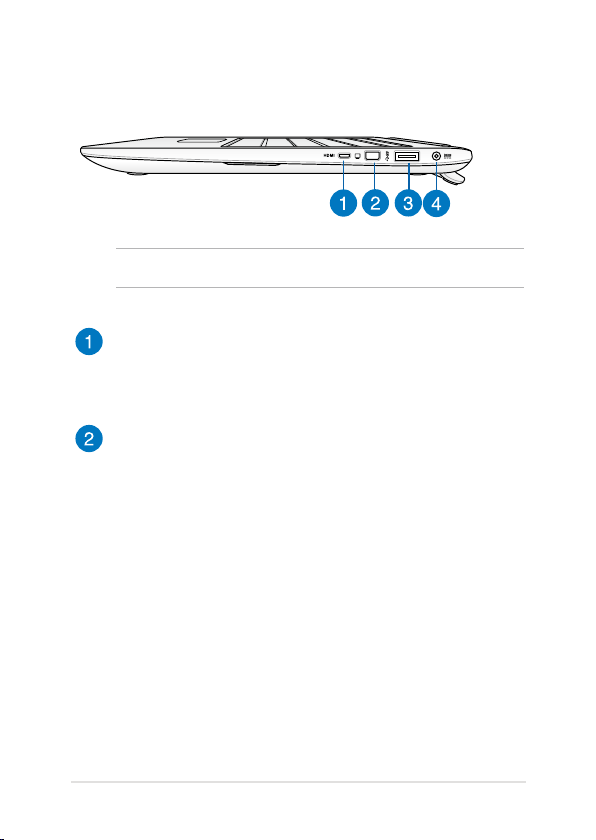
ASUS Transformer Book Trio e-manual
25
Højre side
Micro HDMI-port (kun med Windows® 8)
Denne port er til et micro HDMI-stik (High-Denition Multimedia
Interface), overholder HDCP og tillader således afspilning af HD
dvd, Blu-ray og andet beskyttet indhold.
Mini DisplayPort (kun med Windows® 8)
Du kan bruge denne port til, at forbinde din ASUS Transformer
Book Trio til en DisplayPort, VGA, DVI eller en eksternt HDMIskærm.
BEMÆRK: Følgende porte kan kun bruges med Windows® 8.

26
ASUS Transformer Book Trio e-manual
USB 3.0-port med USB Charger+* (kun med Windows® 8)
Denne USB 3.0-port med -ikonet leveres med funktionen
USB Charger+. USB Charger+ kan bruges til at hurtigoplade
mobilenheder og kan også bruges når din ASUS Transformer
Book Trio slumrer, er i dvale eller er lukket helt ned*.
Strøm (DC) indgang (kun med Windows® 8)
Slut den medfølgende strømadapter til dette stik for at oplade
batteriet og for at levere strøm til din PC-station.
Når din ASUS Transformer Book Trio får strøm fra en stikkontakt,
kan både PC-stationen og tablet’ens batteri oplades igennem
denne port.
ADVARSEL! Under brugen kan adapteren blive varm. Adapteren
må ikke tildækkes, og du må ikke røre den, mens den er tilsluttet
en strømkilde.
VIGTIGT! Brug den medfølgende strømadapter til at tilslutte din
PC-station til en stikkontakt.
* kun på udvalgte modeller
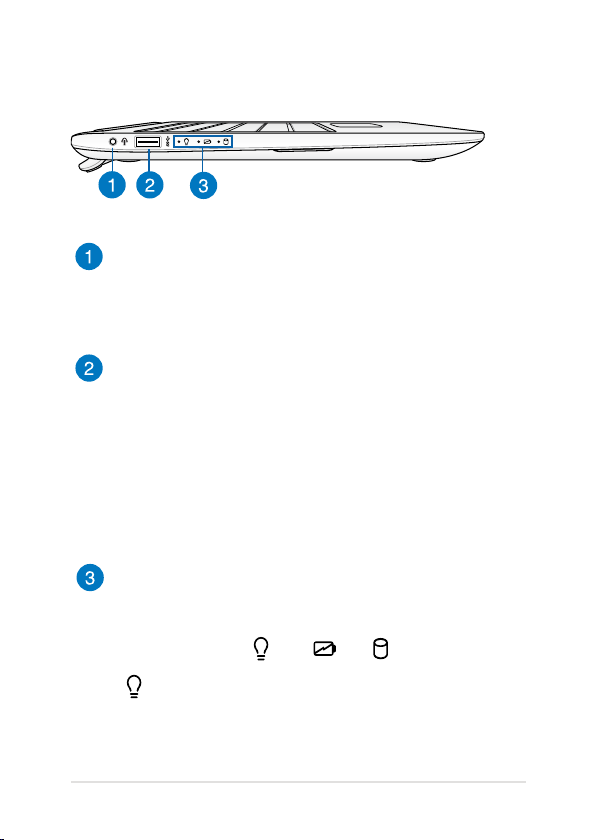
ASUS Transformer Book Trio e-manual
27
Venstre side
Kombinationsstik til hovedtelefonudgang /
mikrofonindgang
Med dette stik kan du forbinde din PC-station til højtalere med
forstærker og hovedtelefoner. Du har også mulighed for at
slutte en ekstern mikrofon til dette stik på din PC-station.
USB 3.0 port (for Windows® 8)
Denne Universal Serial Bus 3.0-port (USB 3.0) muliggør
overførselshastigheder på op til 5 Gbit/s og er bagudkompatibel
med USB 2.0.
USB 2.0 port (for Android®)
Denne Universal Serial Bus 2.0-port (USB 2.0) er kompatibel
med enheder med USB 2.0 eller USB 1.1 som f.eks. tastaturer,
pegeredskaber, ashdrev, eksterne HDD'er, højttalere, kameraer
og printere.
Statusindikatorer
Statusindikatorer viser den aktuelle tilstand for hardwaren på
din PC-station.
Strømindikator
Strømindikatoren lyser, når PC-stationen er tændt, og blinker
langsomt, når den er i dvaletilstand. Den indikerer også, at
Windows® 8 allerede er startet.
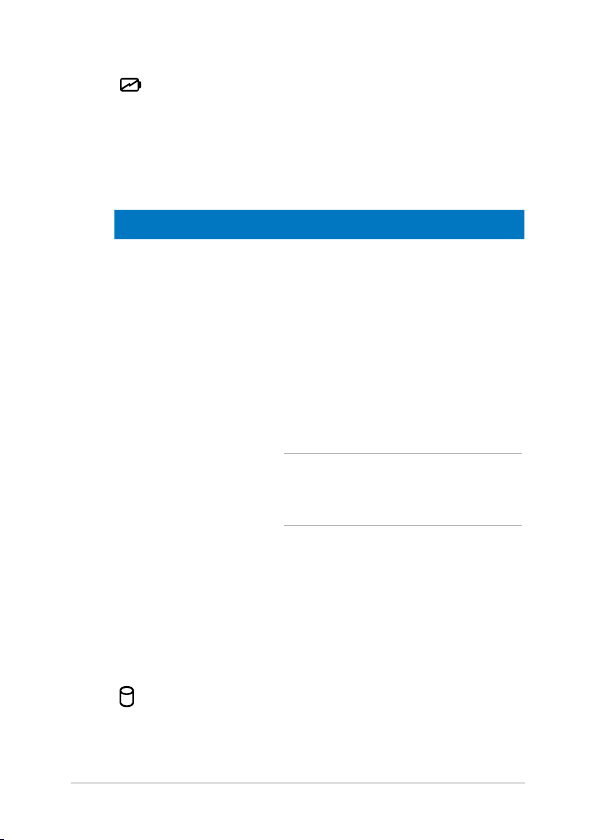
28
ASUS Transformer Book Trio e-manual
To-farvet indikator for batteriopladning
Den to-farvede lysdiode giver en visuel indikation af batteriets
opladningsstatus på din ASUS Transformer Book Trio. Der henvises
til nedenstående LED farvetabel for yderligere oplysninger.
LED farvetabel
Farve Status
Konstant grøn Din PC-station sluttes til en strømforsyning,
som oplader batteriet, og batteriniveauet er
mellem 95 % og 100 %.
Konstant orange • Din PC-station sluttes til en
strømforsyning, batteriet oplades og
batteriniveauet er lavere end 95 %.
• Din PC-station sluttes til en
strømforsyning, batteriet oplades og
batteriniveauet er lavere end 30 %.
BEMÆRK: Denne opladningsproces
starter automatisk, selv når systemet er i
dvale eller slukket.
Blinker orange Din PC-station kører på batteri, og
batteriniveauet er mindre end 10 %.
Slukket Din PC-station kører på batteri, og
batteriniveauet ligger mellem 10 % og 100 %.
Indikator for drevaktivitet
Denne indikator lyser, når din PC-station bruger de interne drev.
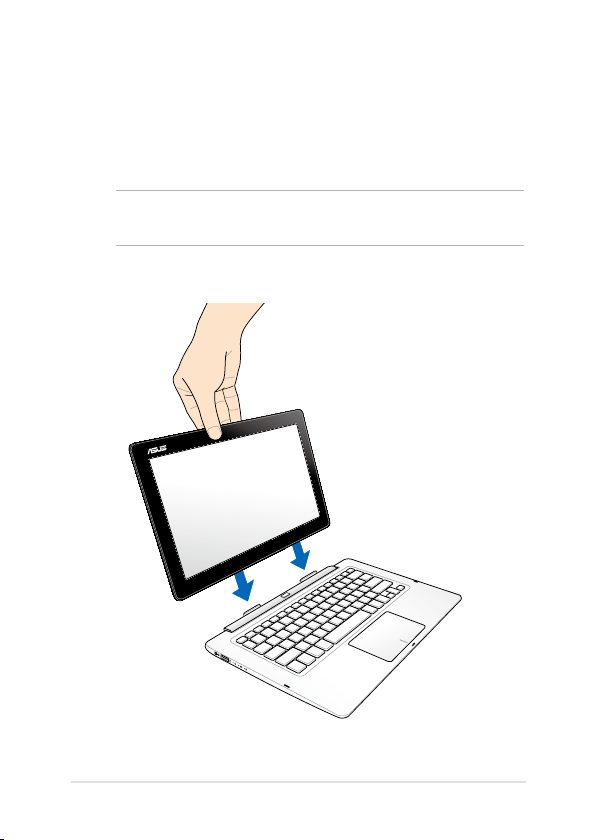
ASUS Transformer Book Trio e-manual
29
Ændre dine enheder til en ASUS Transformer Book Trio
For at bruge begge enheder som en ASUS Transformer Book Trio, skal
du justere tablet'en med PC-stationens stik, som vist nedenfor.
BEMÆRK: Stikkene på PC-stationen har magnetiske dele. Disse magneter
sørger for, at tablet'en og PC-stationen forbindes ordentligt.
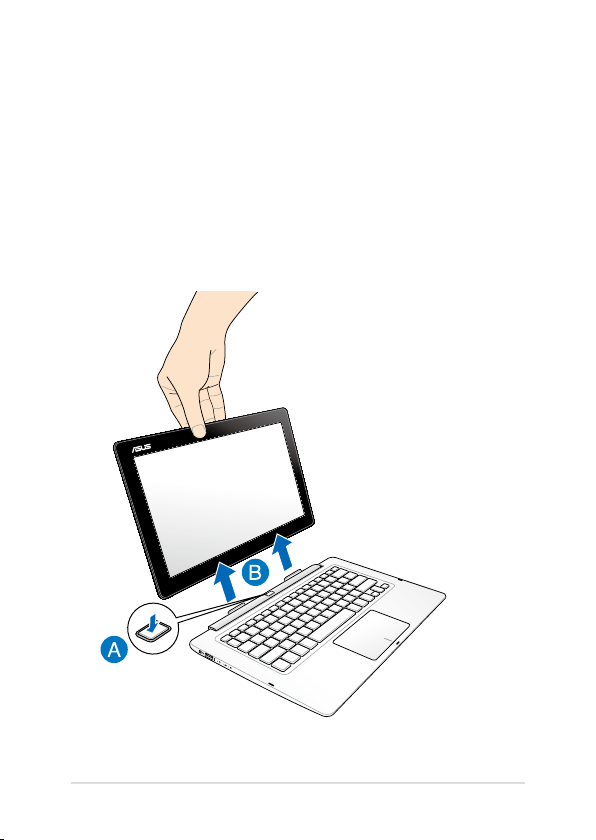
30
ASUS Transformer Book Trio e-manual
Frakoble tablet'en fra PC-stationen
For at bruge din tablet eller PC-station som separate enheder, skal du
frakoble tablet'en fra PC-stationen, som vist nedenfor.
A. Tryk på frigivelsesknappen på tablet'en for at erne den fra PC-
stationen.
B. Træk tablet'en af fra hængslet på PC-stationen.
